В любом деле важны все мелочи. Рассмотрим, что нужно делать, если Словоёб не работает — проверим порядок правильной установки настроек и обратим внимание на некоторые нюансы.

Сегодня мы расскажем, как настроить программу сбора и анализа ключевых слов
Содержание
Назначение
Во время чтения человек сравнивает буквенный текст со своим словарным запасом.
Подобным образом работают программы, осуществляющие Парсинг (Parsing, англ.).
Этим термином в информатике обозначается синтаксический анализ, для проведения которого на языке программирования создаётся математическая модель.
Тогда программа, запущенная компьютером, сравнивает набор конкретного текста со словами из интернета и выдаёт результат в каком-то удобном виде. Именно такие программы называют парсерами.
Отсюда понятен алгоритм его работы:
- Выход в интернет;
- Просмотр/обработка информации;
- Подведение/выдача итоговых данных.
Для получения результатов парсера его можно заказать или делать самостоятельно с использованием купленных или бесплатных приложений.
Для бесплатного (!) поиска и составления слов-ключей относительно своего веб-проекта удобно воспользоваться приложением «Словоёб» (хотелось бы посмотреть в глаза маньяку, давшему такое название).
Однако в любом случае для того чтобы приложение правильно работало — нужно всё верно настроить.
ВАЖНО. Бесплатный «Slovoeb» ограничивается Яндексом.
Приступаем к настройке Slovoeb’а
Скачивание его можно произвести с официального сайта (http://seom.info/new/SlovoEB).
Установка не требуется — распаковывается в любое место архив и запускается исполняющим файлом Slovoeb.exe.
Перед настройкой нужно запомнить каталог, где будут эти настройки храниться и ознакомиться с правилами подбора ключевых слов — так как, само собой, это очень важно для подобной программы.
Итак, после запуска видим окно:
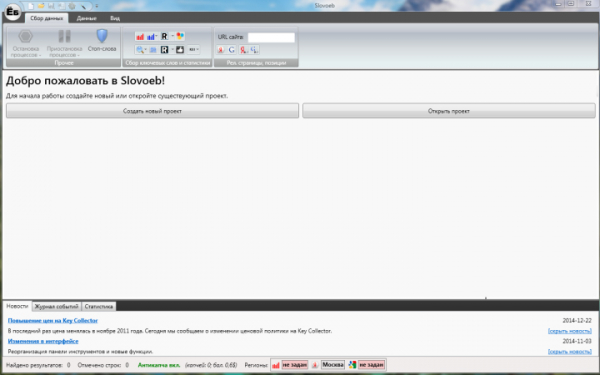
Перед началом работы создайте несколько аккаунтов на Яндексе
Также перед настройкой рекомендовано создание хотя бы пяти-шести аккаунтов на Яндексе, так как будет нужна обязательная авторизация (Спецсимволы в паролях не допускайте).
Во время работы программы осуществляется мощное количество запросов к поисковой системе от ваших аккаунтов. В ответ на это можно нарваться на уведомление о том, что аккаунт вычеркнут из списка. Поэтому не используйте реальные свои адреса (явки):
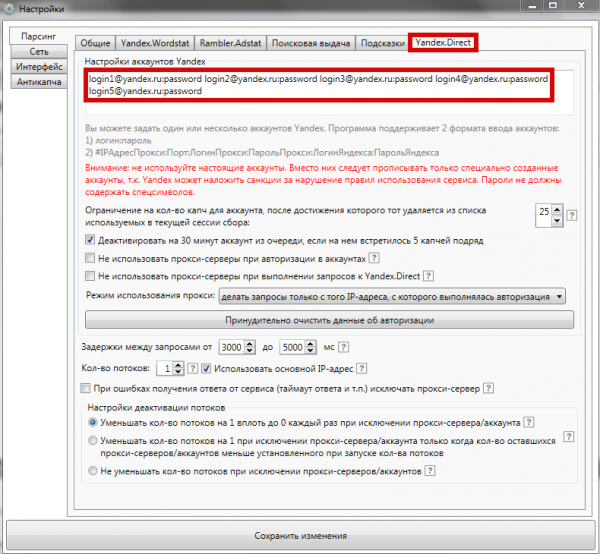
Чтобы избежать блокировки рабочих аккаунтов, используйте специально созданные несколько клонов
ВАЖНО. Все ошибки программы удобно отслеживать в журнале событий. При появлении ошибки в Словоёбе «нет поля запроса» — просмотрите внимательно журнал.
Входим в настройки.
Вкладка Yandex.Direct
На вкладке Yandex.Direct осуществляется ввод значений логина и пароля через двоеточие (ознакомившись с предупреждением на вкладке).
ВАЖНО. Каждый последующий логин/пароль пишется с новой строки!
Парсинг.Общие
Значения, указанные на картинке, меняются с выходом обновлений (имеются в виду значения по умолчанию). Кроме того, эти параметры нужно сообразовывать «под себя». Но при отсутствии опыта оптимальными будут предложенные самой программой.
Пояснение параметров видно из другого рисунка:
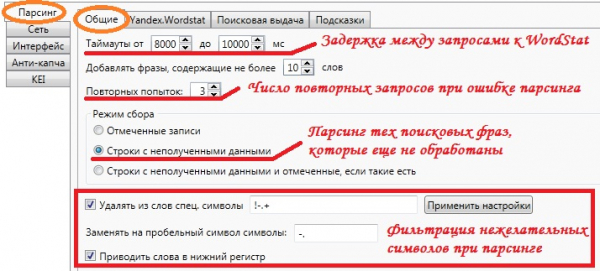
Пояснения к параметрам программы
Яндекс.Вордстат
В этой вкладке:
- Значение глубины выставляется ноль. Значение «единица» приведёт к возникновению перегрузки системы и долгому ожиданию. При установлении значения 2 — после основного парсинга программа приступит к глубинному анализу по каждому из ключевых слов. Это приведёт к блокировке IP-адреса;
- Максимальное количество парсируемых страниц;
- Прорабатываются страницы от тысячи показов в месяц до ста (на убывание);
- Вводится логин/пароль через двоеточие;
- Сохранить изменения.
Поисковая выдача
Подсказка для вкладки «поисковая выдача» представлена на картинке:
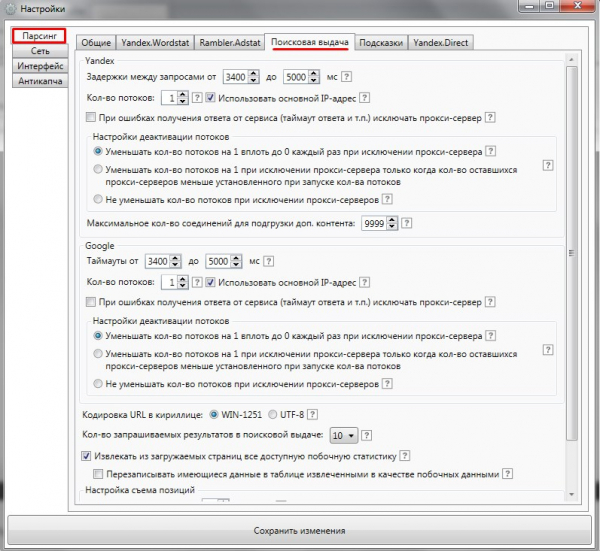
Пример заполненных значений
Настройка Антикапчи
Важный момент — распознавание капчи. Для того чтобы от неё избавиться нужно воспользоваться дополнительным сервисом. Утилита поддерживает такие:
- Antigate;
- SocialLink;
- CaptchaBot;
- ruCaptcha;
- RIPCaptcha.
Первый представляется более классическим, платным (однако недорогим). CaptchaBot — более современен.
Отыскать их можно по ссылкам: antigate.com и anti-captcha.com.
Вход в отладку антикапчи совершается щелчком по вкладке левой части окна настроек.
Ключ антикапчи, полученный в её настройках, нужно ввести в поле «Antigate Key»:
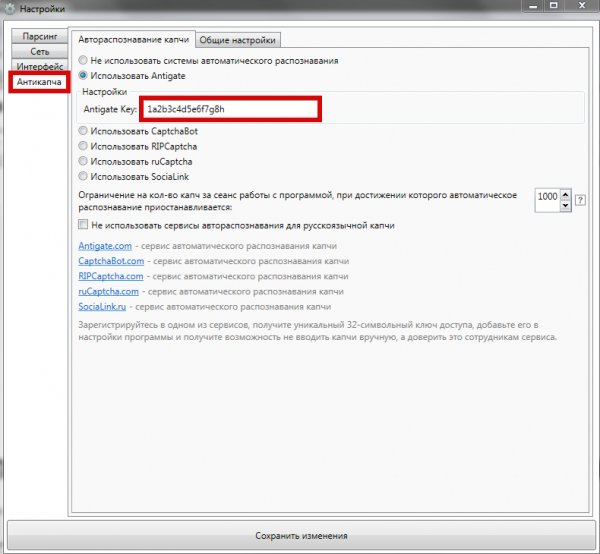
Введите полученный код
Другие вкладки:
«Сеть» и «Подсказки» оставляем нетронутыми, интерфейс настраивается исходя из собственных предпочтений.
Приступаем к работе
Приступаем к подбору запросов.
Новый проект
Начинаем работу с создания нового проекта. Их может быть несколько — каждый сохраняется в отдельном файле. Есть возможность переключаться между ними.
По умолчанию проекты сохраняются в папку с программой.
Следующим шагом будет настройка региона. При ориентировании на какой-то определённый из них понадобится статистика именно по нему. Выбор его устанавливается галочкой в нужном месте:
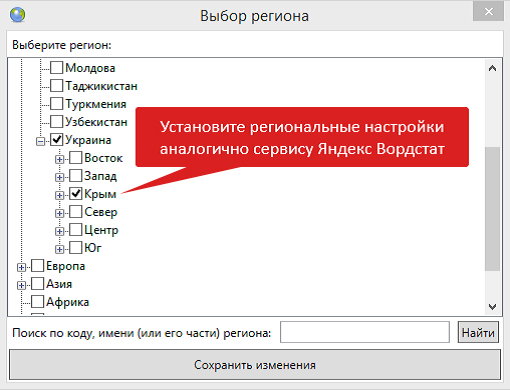
Установите региональные настройки
Собираем запросы
Вызываем пакетный сбор в соответствии с картинкой:
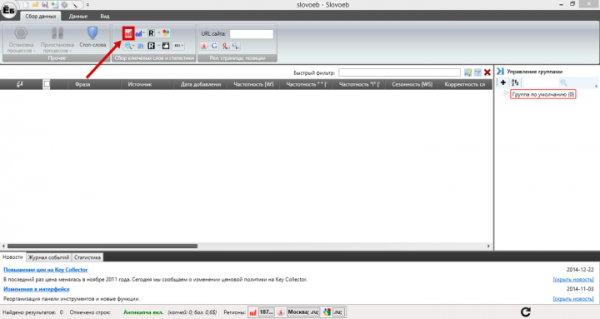
Перейдите в меню сбора запросов
В открывшемся диалоге вводятся ключевые слова для подбора запросов.
По нажатию «Начать сбор» приложение начнёт их собирать.
После парсинга нужно отфильтровать запросы от не интересующих нас сочетаний и формулировок.
Это делается стоп-словами. По нажатию кнопки «Стоп-слова» нужно потом выбрать «Добавить списком». В следующем открывшемся диалоге нужно перечислить (каждое с новой строки) те, которые не хотите видеть в своём поисковом запросе.
Например, если не интересуют слова «скачать», «торрент», «новая версия», «последняя версия», так как распространение программы постановщиком задачи не происходит, то это будет выглядеть так:
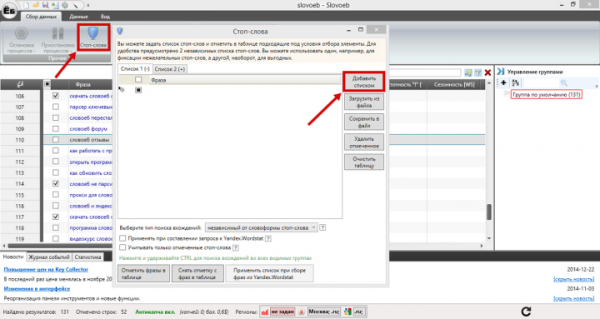
Здесь можно исключить те слова и выражения, которые нас не интересуют
После введения стоп-слов нужно активировать кнопку «Отметить … в таблице» внизу слева этого же окна.
Переместившись на вкладку «Данные» «Удаляем отмеченные фразы».
После этого нужно ещё вручную почистить кривые запросы, не учтённые в стоп-словах.
Проработка частотности
Для сбора информации по частотности запросов с помощью операторов нужно нажать кнопку с изображением лупы и выбрать команду «Собрать частотности вида * *.
После программной проверки слова сортируются по колонке «Частотность * *», удаляются нулевые и микрочастотные.
И уже после этого будет получено семантическое ядро.
Его можно экспортировать в Excel (по кнопке вверху слева), можно сохранить в группу (справа — работа с группами).
Надеемся, что наша пошаговая инструкция оказала вам помощь в правильном подборе слов-ключей.
Оставляйте свои комментарии и делитесь новыми знаниями со своими друзьями.





